Dalam tutorial ini, Anda akan belajar cara menginstal VLC di Ubuntu 22.04 Jammy Jellyfish Linux Desktop.
VLC adalah pemutar multimedia sumber terbuka dan gratis yang tersedia untuk Ubuntu 22.04. Mendukung berbagai format multimedia seperti MKV, MP4, MPEG, MPEG-2, MPEG-4, DivX, MOV, WMV, QuickTime, WebM, FLAC, MP3, file Ogg/Vorbis, BluRays, DVD, VCD, podcast , dan aliran multimedia dari berbagai sumber jaringan.
Dalam tutorial ini Anda akan mempelajari:
- Cara menginstal VLC
- Cara menginstal VLC terbaru dari repositori PPA
- Cara menginstal VLC melalui antarmuka pengguna grafis GNOME
- Cara memasang plugin tambahan
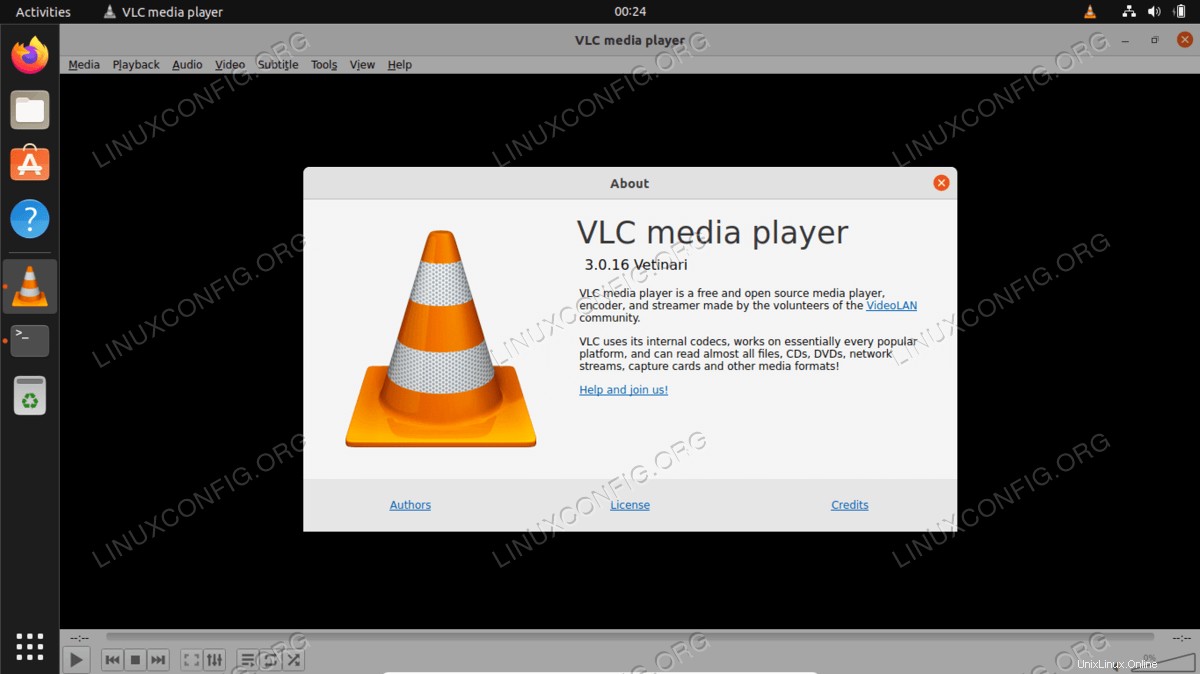
| Kategori | Persyaratan, Konvensi, atau Versi Perangkat Lunak yang Digunakan |
|---|---|
| Sistem | Ubuntu 22.04 Jammy Jellyfish |
| Perangkat Lunak | VLC |
| Lainnya | Akses istimewa ke sistem Linux Anda sebagai root atau melalui sudo perintah. |
| Konvensi | # – membutuhkan perintah linux yang diberikan untuk dieksekusi dengan hak akses root baik secara langsung sebagai pengguna root atau dengan menggunakan sudo perintah$ – membutuhkan perintah linux yang diberikan untuk dieksekusi sebagai pengguna biasa yang tidak memiliki hak istimewa |
Instruksi langkah demi langkah instalasi Ubuntu 22.04 VLC
-
Instal VLC dari baris perintah
Untuk menginstal VLC dari baris perintah, buka terminal baris perintah dan masukkan
aptberikut:perintah:$ sudo apt update $ sudo apt install vlc
Selain itu, Anda mungkin ingin memasang beberapa plugin tambahan untuk dukungan tambahan format multimedia:
$ sudo apt install vlc-plugin-access-extra libbluray-bdj libdvd-pkg
Semua selesai. Untuk memulai pemutar media VLC, jalankan perintah berikut dari terminal Anda:
$ vlc
Paket VLC Opsional
- vlc-plugin-bittorrent
- Plugin Bittorrent untuk VLC
- vlc-plugin-fluidsynth
- Plugin FluidSynth untuk VLC
- vlc-plugin-jack
- Plugin audio JACK untuk VLC
- vlc-plugin-notify
- Plugin LibNotify untuk VLC
- vlc-plugin-qt
- pemutar multimedia dan streamer (plugin Qt)
- vlc-plugin-samba
- Plugin Samba untuk VLC
- vlc-plugin-skins2
- pemutar multimedia dan streamer (plugin Skin2)
- vlc-plugin-svg
- Plugin SVG untuk VLC
- vlc-plugin-video-output
- pemutar multimedia dan streamer (plugin keluaran video)
- vlc-plugin-video-splitter
- pemutar multimedia dan streamer (plugin pemisah video)
- vlc-plugin-visualisasi
- pemutar multimedia dan streamer (plugin visualisasi)
- Untuk menginstal pemutar media VLC terbaru, Anda mungkin ingin mempertimbangkan penginstalan VLC dari repositori PPA pihak ketiga. Untuk melakukannya, langkah pertama adalah menyertakan repositori VLC PPA:
$ sudo add-apt-repository ppa:videolan/master-daily
Selanjutnya, instal pemutar VLC yang sebenarnya:
$ sudo apt update $ sudo apt install vlc
Instal VLC dari Desktop GNOME
- Gunakan
Activitieskiri atas menu untuk membukaUbuntu Softwareaplikasi.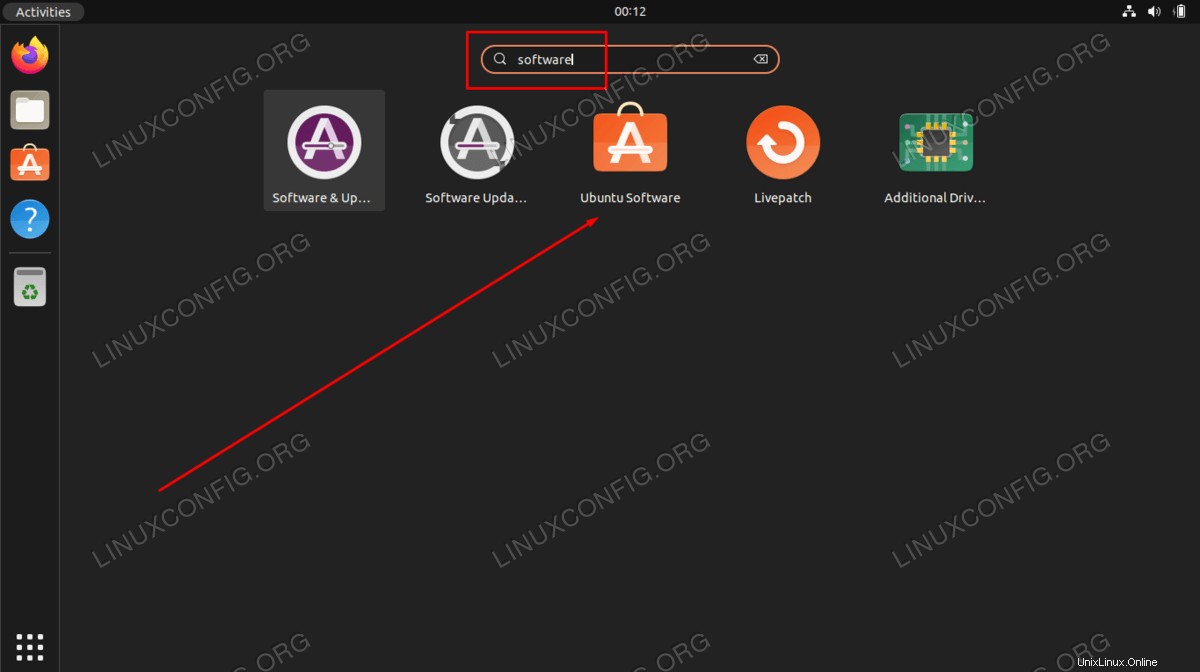
- Klik ikon kaca pembesar dan cari
vlckata kunci.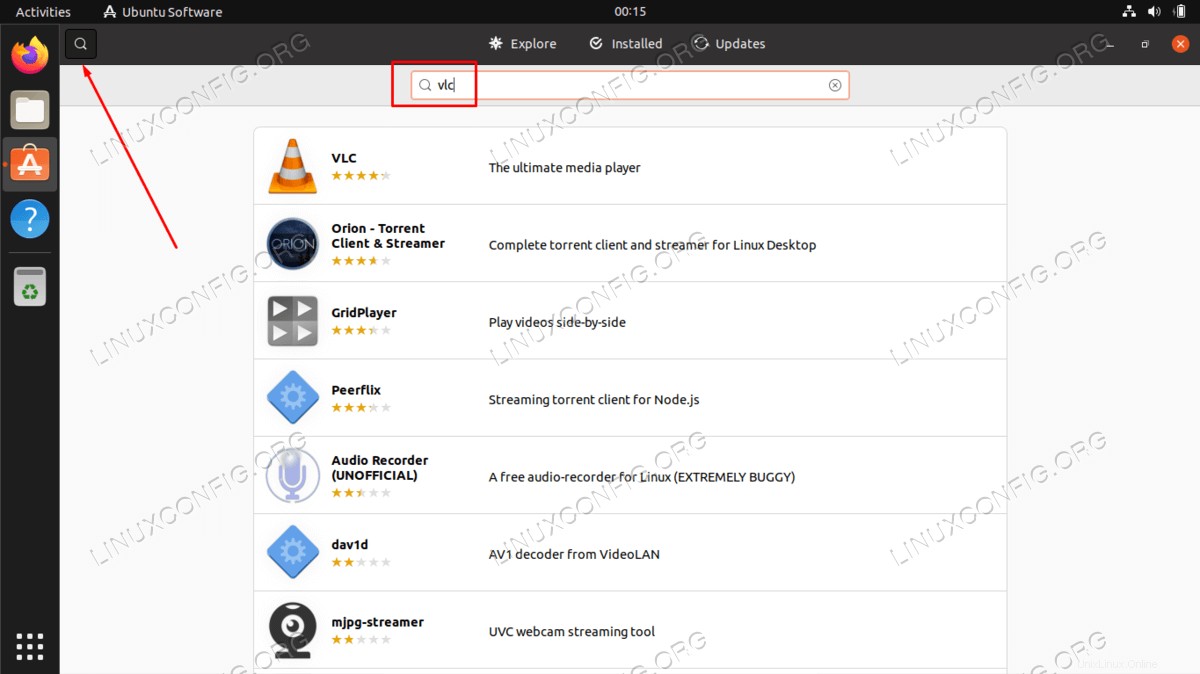
- Untuk memulai instalasi VLC tekan tombol
Installtombol.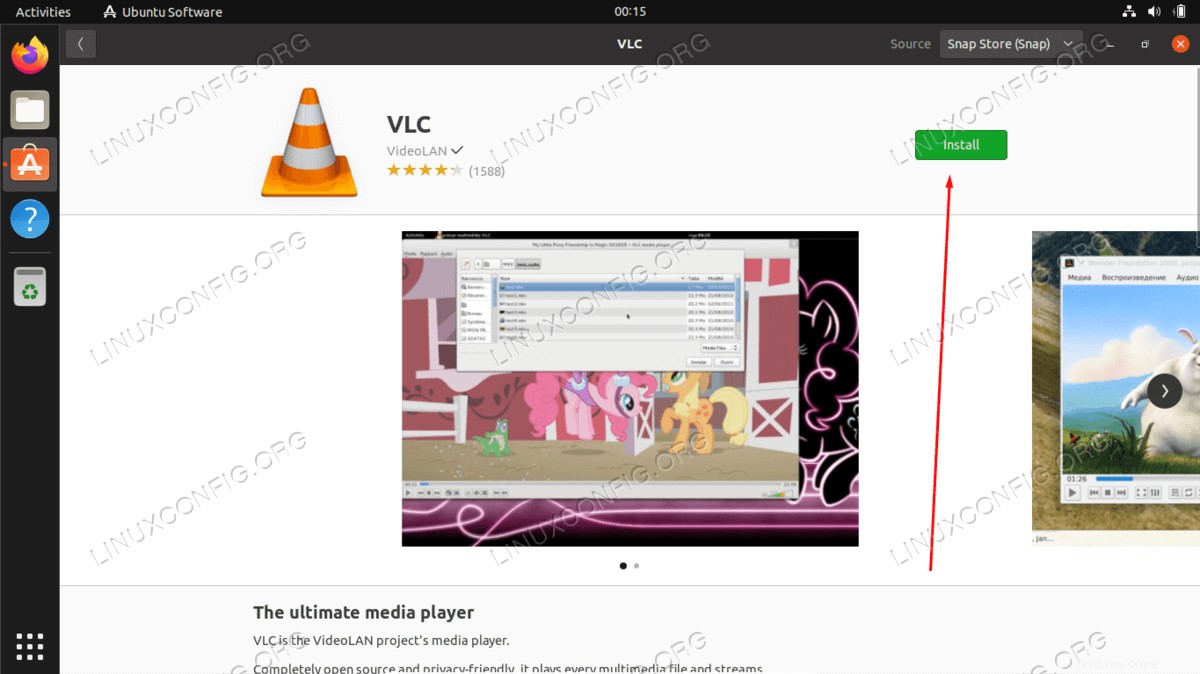
- Masukkan kata sandi Anda. Pengguna Anda harus memiliki izin root untuk melanjutkan instalasi.
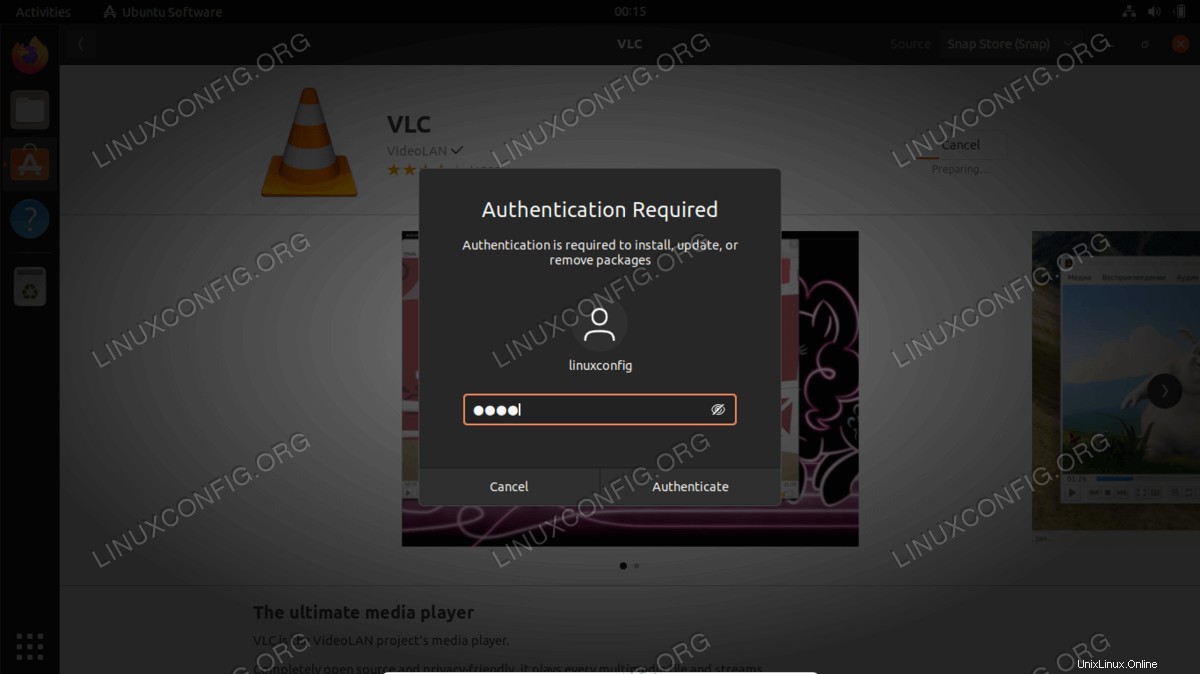
- Setelah instalasi VLC selesai, cukup gunakan
Activitiesmenu untuk memulai aplikasi VLC.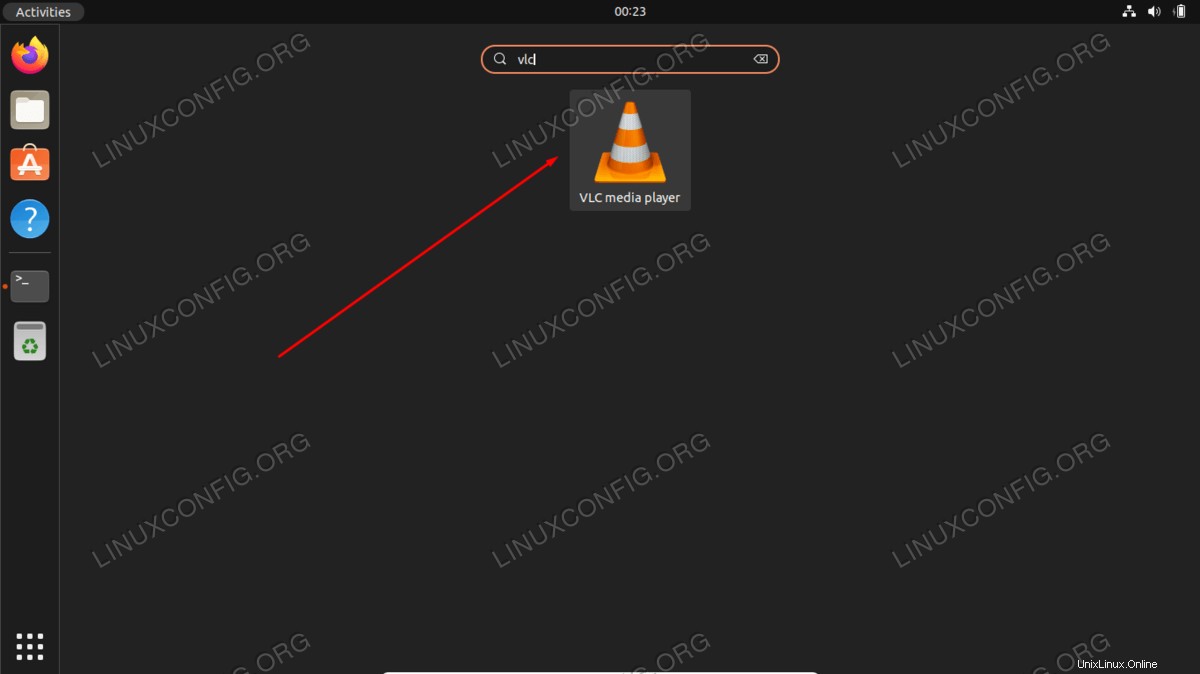
Pemikiran Penutup
Dalam tutorial ini, kami melihat cara menginstal aplikasi pemutar media VLC di Ubuntu 22.04 Jammy Jellyfish Linux. VLC adalah alat serba guna yang hebat yang dapat memutar hampir semua jenis multimedia audio atau video. Ini juga open source dan gratis, sehingga cocok dengan katalog perangkat lunak Ubuntu 22.04 lainnya.